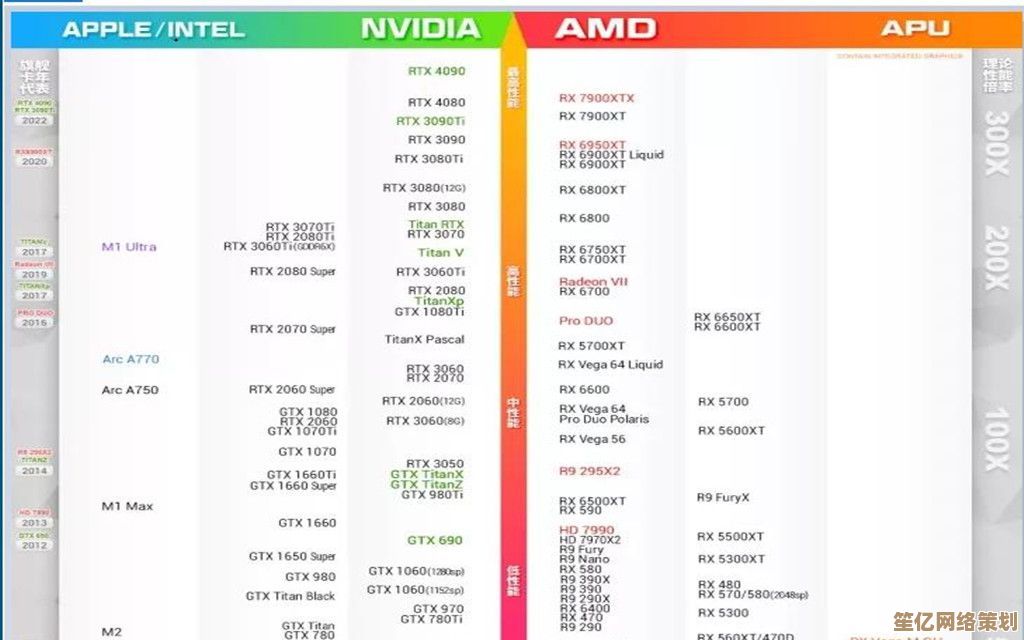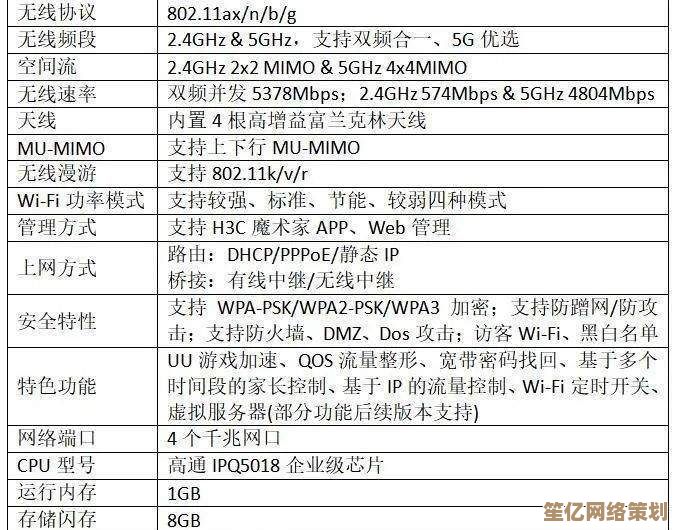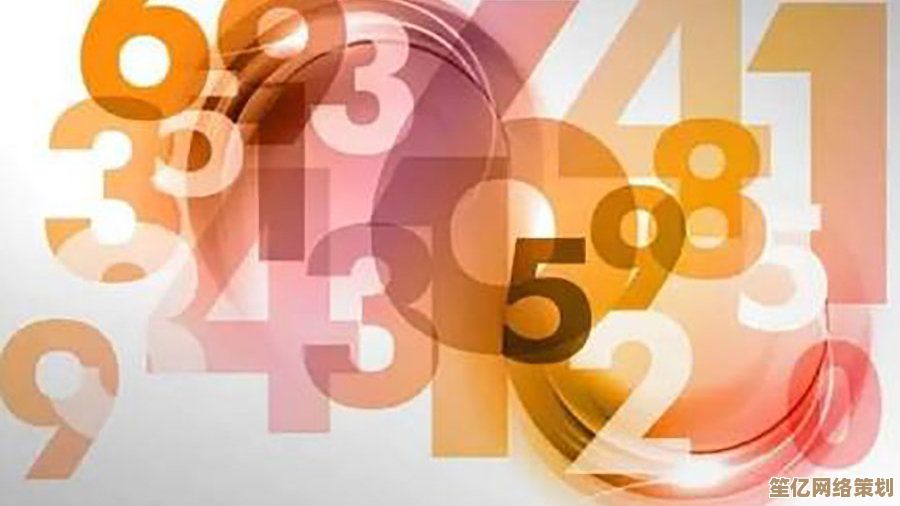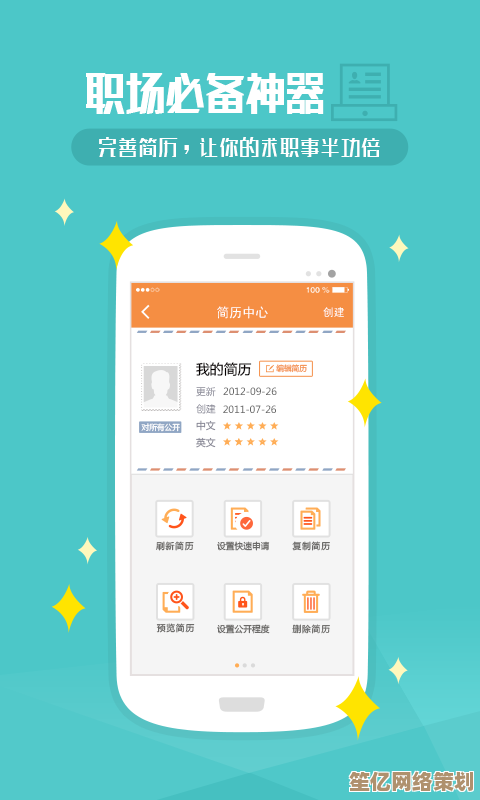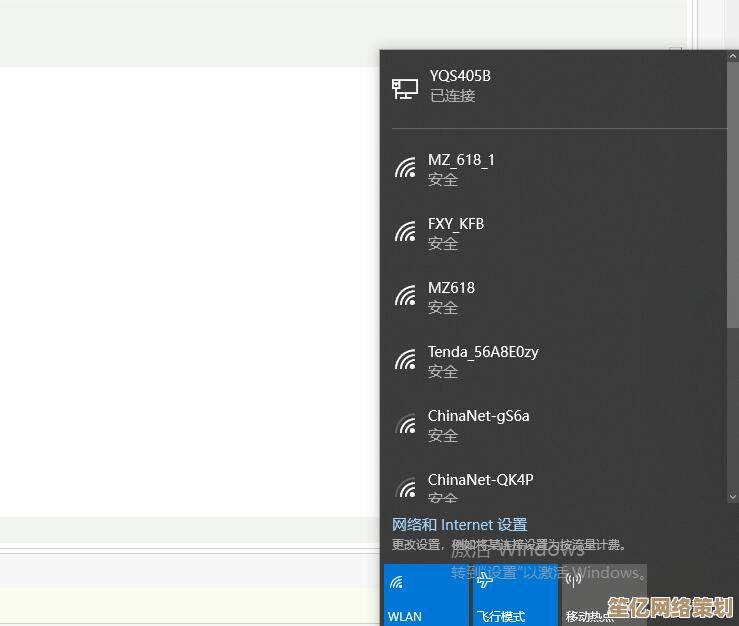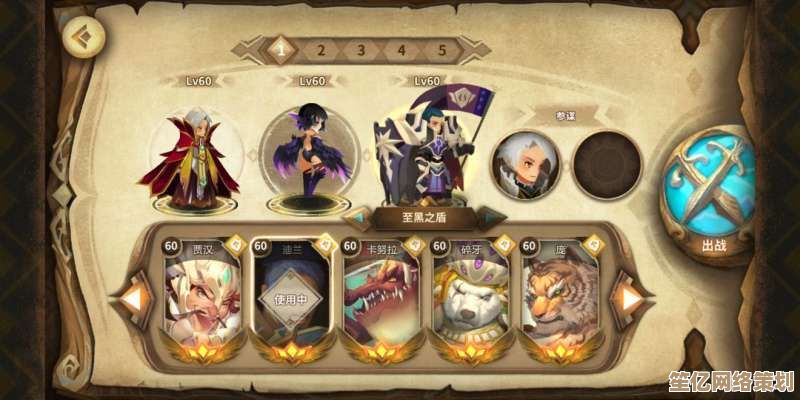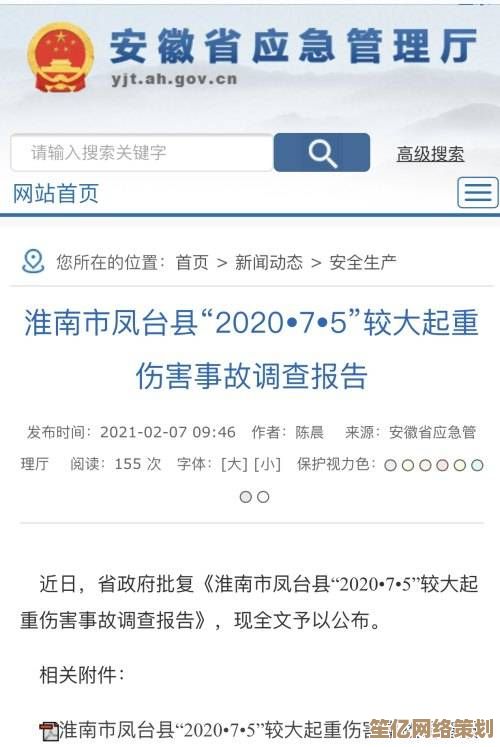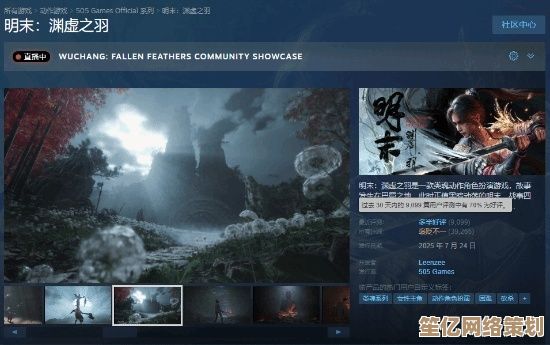一步步教你创建数据透视表:高效处理与分析海量数据的方法
- 问答
- 2025-09-24 00:28:05
- 2
从Excel小白到数据杀手的逆袭之路
说实话,我第一次听说"数据透视表"这个词的时候,以为是什么高深的编程概念,差点被劝退,直到那个加班的深夜,当我第17次手动统计销售报表时,隔壁工位的老王看不下去了...
"你这是在用石器时代的方法处理21世纪的数据啊!"他边说边夺过我的鼠标,三下五除二就搞定了我折腾两小时都没完成的报表,那一刻,我仿佛看到了数据世界的新大陆。
为什么你的Excel用得这么累?
我们公司市场部的小张上周找我诉苦,说她每天要花3个小时整理各渠道的销售数据,我瞄了一眼她的屏幕——密密麻麻的SUMIF公式,嵌套了七八层,活像一栋摇摇欲坠的违章建筑。
"你知道吗?"我打开她的数据源,"这些用透视表30秒就能搞定。"她瞪圆的眼睛让我想起三个月前的自己。
数据透视表本质上就是个智能分类汇总机器人,想象你有一堆杂乱无章的乐高积木(原始数据),透视表能瞬间按颜色、形状自动分好类,还能告诉你每种积木有多少块——而且这一切不需要写任何公式。
手把手实战:从零创建第一个透视表
让我们用我上周处理的真实案例来演示,这是某连锁奶茶店2023年Q1的销售数据(已脱敏),包含日期、城市、门店、产品类别、销售额等字段。
步骤1:数据准备
- 确保数据是"干净"的:没有合并单元格,每列都有标题
- 我的习惯是先用Ctrl+T转换成智能表格(这样新增数据会自动包含)
步骤2:插入透视表 点击数据区域任意单元格 → 插入 → 数据透视表,这时候Excel会自作聪明地帮你选范围,但经常出错!我吃过亏,现在一定会手动确认选区是否包含所有数据。
步骤3:字段布局 这里就是魔术发生的地方,把"城市"拖到行区域,"产品类别"拖到列区域,"销售额"拖到值区域,瞬间!一张交叉报表就生成了,显示每个城市各类产品的销售情况。
小插曲:第一次做的时候,我把"日期"也拖进行区域,结果得到了几百行的明细表,完全违背了汇总的初衷,后来才知道可以右键组合成月/季度。
进阶技巧:那些教程不会告诉你的坑
动态更新问题 上周汇报前发现新增的门店数据没显示,急出一身汗,原来透视表不会自动刷新!现在我的肌肉记忆是:修改数据后一定按Alt+F5。
字段重命名陷阱 直接双击修改"求和项:销售额"这样的标题会破坏数据结构,正确做法是:右键值字段设置 → 自定义名称。
计算字段的玄机 想计算利润率时,我发现原始数据没有这个字段,解决方法:透视表分析 → 字段、项目和集 → 计算字段,不过要注意,这里的分母是汇总后的值,和逐行计算有区别,我栽过跟头。
我的透视表杀手锏
经过半年的实战,我总结出几个特别实用的组合技:
-
切片器+时间轴:做动态仪表盘时,老板特别喜欢这个"高科技"效果,其实就是在插入切片器后,把样式改成"深色",显得专业(职场小心机)。
-
值显示方式:右键数值 → 值显示方式 → 列汇总的百分比,这样能一眼看出各产品在当地的销售占比,比绝对数更有洞察。
-
GETPIVOTDATA陷阱:用公式引用透视表数据时,Excel会自动生成这个函数,虽然精准但很死板,我通常会在公式里手动改成普通引用,方便拖动填充。
当透视表遇上海量数据
上个月处理全年订单数据(超过50万行)时,常规透视表开始卡顿,这时候有两条路:
-
Power Pivot:Excel自带的BI工具,能处理百万级数据,学习曲线略陡,但一旦掌握就再也回不去了。
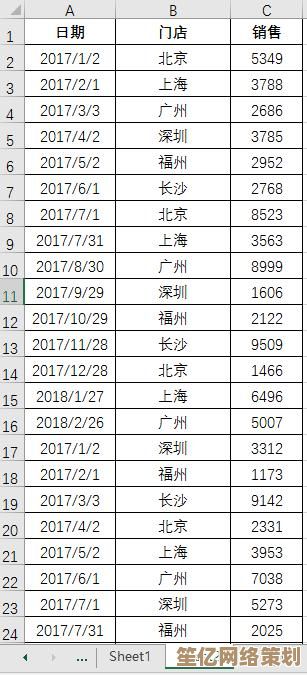
-
分组汇总先行:先用Power Query对原始数据做预处理,比如先把日数据聚合成月数据,这是我现在的首选方案。
真实糗事:第一次用Power Pivot时,因为没建立正确的关系模型,得出的汇总数比实际少了30%,差点酿成事故,现在一定会反复验证关键指标。
透视表的边界在哪里?
它当然不是万能的,当遇到以下情况时,我会转向其他工具:
- 需要复杂业务逻辑计算时(用Power Query)
- 要做预测分析时(上Python或R)
- 需要实时数据连接时(用Power BI)
但日常80%的数据汇总需求,透视表都能优雅解决,关键是——它让数据工作从体力活变成了脑力活,现在回头看那些手动筛选、写长公式的日子,简直像在用算盘做微积分。
最后说句大实话:掌握透视表后最明显的变化不是效率提升,而是——我终于能在下午6点准时下班了,数据不会说谎,但工具可以让你少说谎(今晚肯定能做完"这种鬼话)。
本文由歧云亭于2025-09-24发表在笙亿网络策划,如有疑问,请联系我们。
本文链接:http://waw.haoid.cn/wenda/7991.html